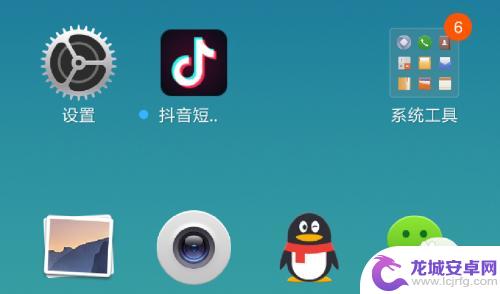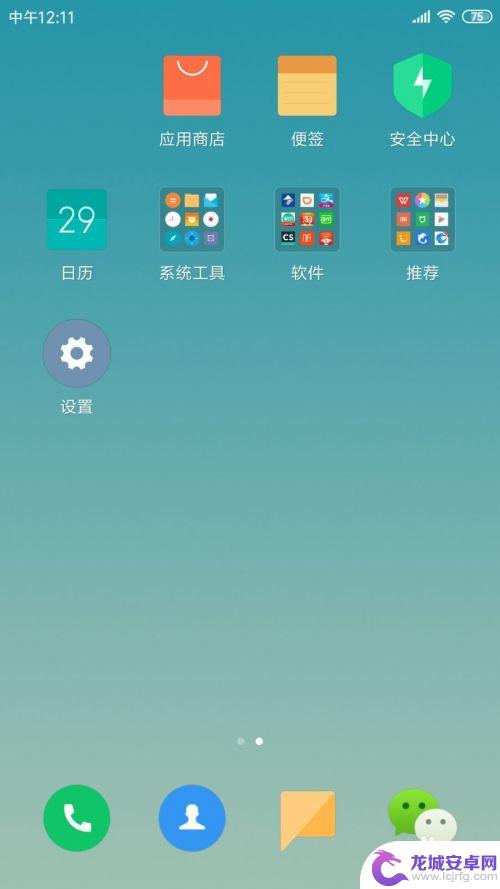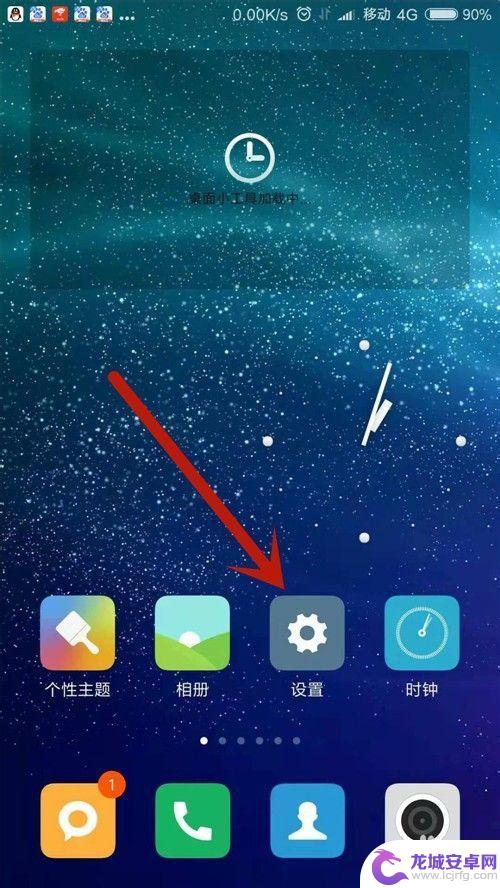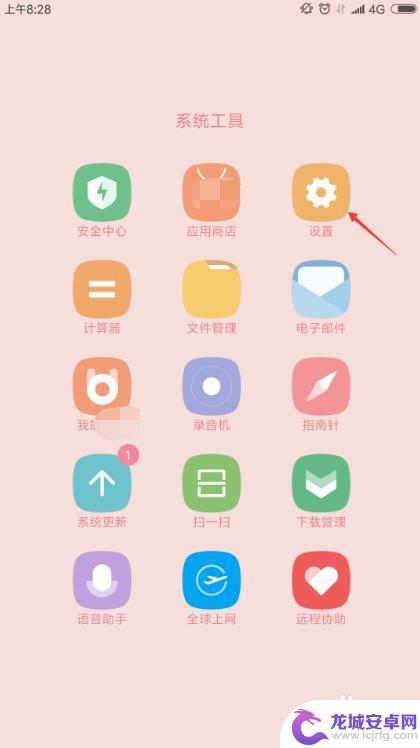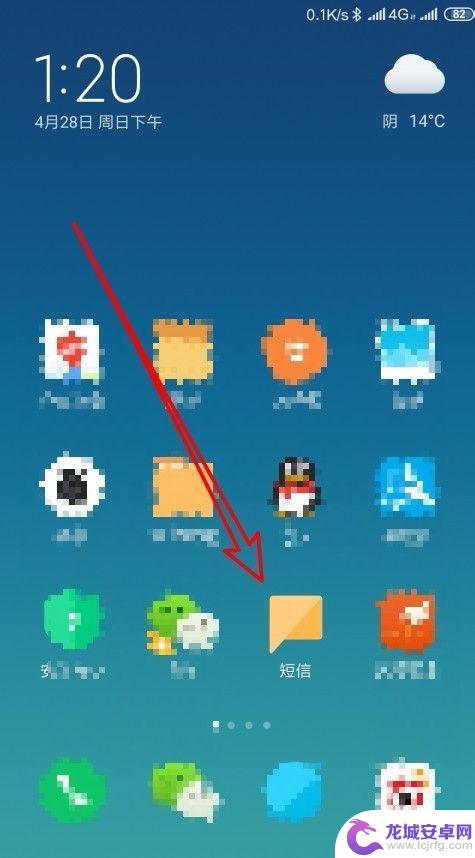小米4手机如何设置密码 如何在小米手机上设置锁屏密码
在如今数字化的社会中,手机已经成为我们生活中不可或缺的一部分,而保护手机中的个人信息和隐私也变得愈发重要。小米4手机作为一款颇受欢迎的智能手机,为了保障用户的信息安全,提供了多种设置密码的方式。在小米手机上设置锁屏密码可以有效地防止他人非法进入手机,保护个人隐私。如何设置密码以及如何在小米4手机上设置锁屏密码呢?接下来我们将一一为您解答。
如何在小米手机上设置锁屏密码
步骤如下:
1.在小米手机上找到设置按钮并点击。
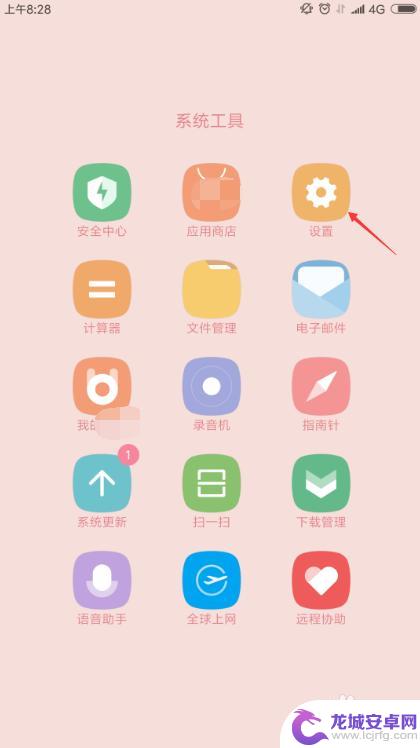
2.在跳转的界面上系统和设备分类下找到锁屏和密码栏目点击进入。
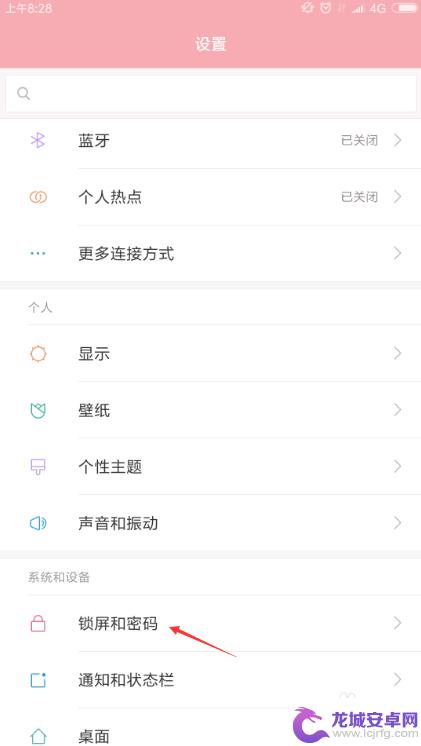
3.在跳转的锁屏和密码界面上点击锁屏密码。
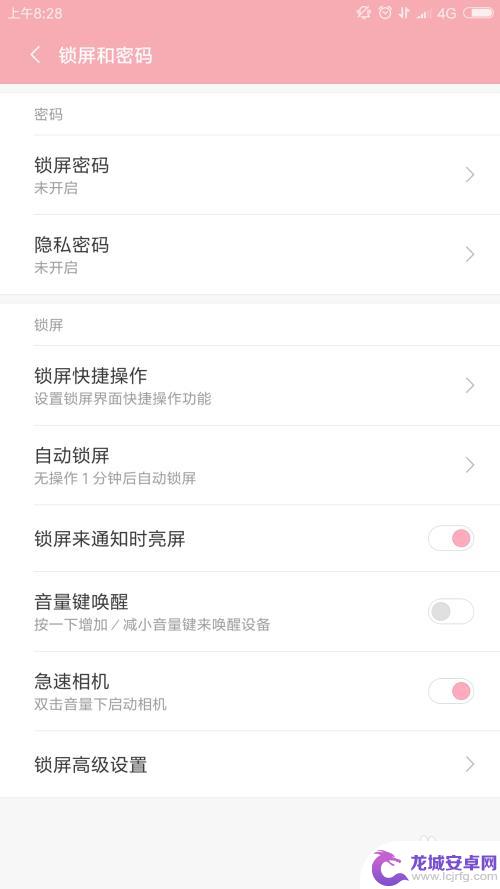
4.可以看到开启锁屏密码的栏目点击进入。
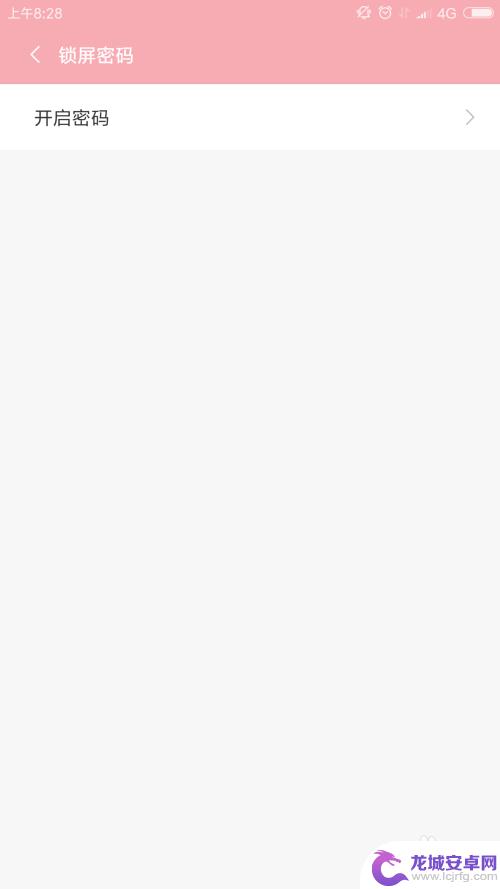
5.进入之后有图案、数字、混合密码三种方式可以选择,选择一种自己想要的方式点击进入即可。
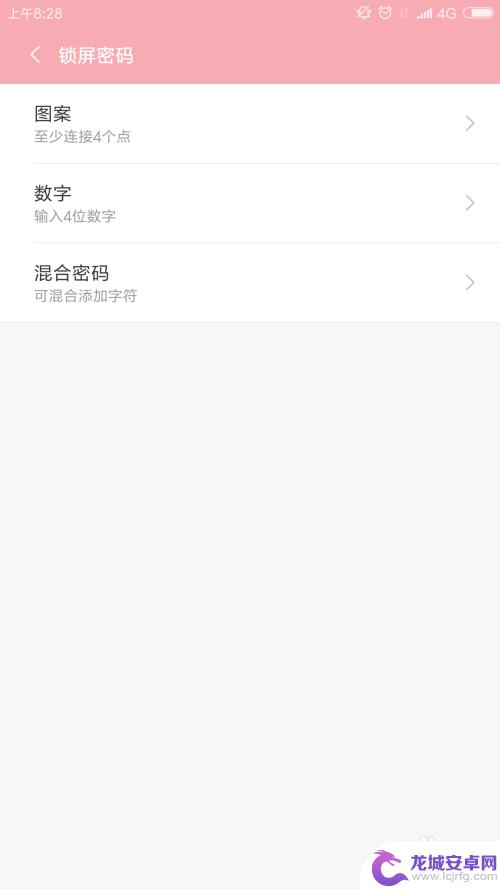
6.如果选择的是数字密码,会让你输入两次密码,注意数字只能是4位。
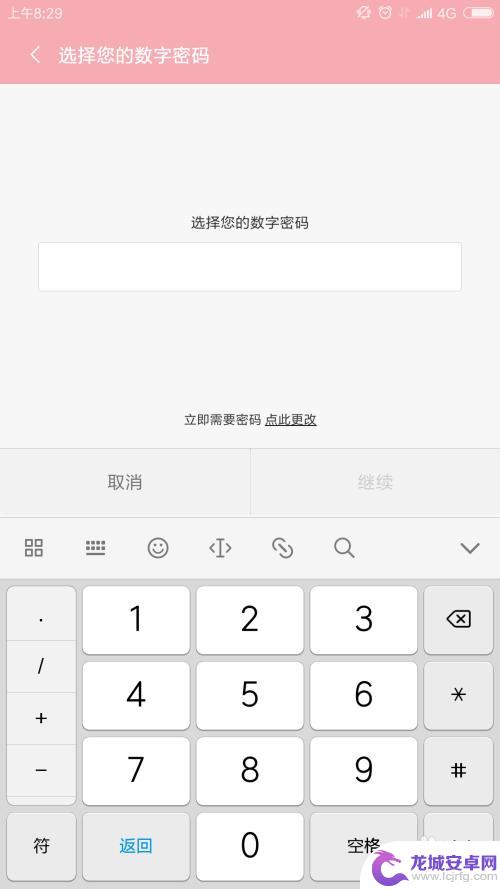
7.当然,锁屏密码也可以关闭,点击下图的关闭密码即可。
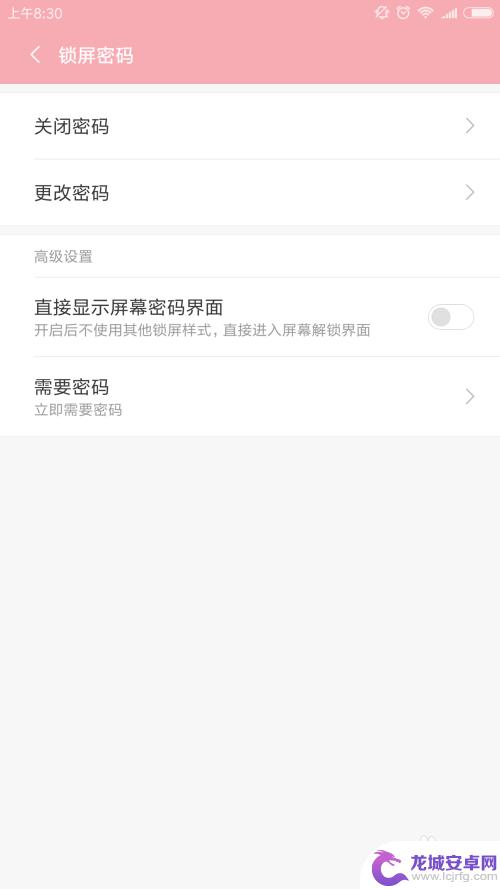
以上就是小米4手机如何设置密码的全部内容,如有遇到相同问题的用户可参考本文中介绍的步骤来进行修复,希望能够对大家有所帮助。
相关教程
-
小米手机6位密码变4位 小米手机锁屏密码为什么不能设置为4位数字
近日有用户反映称,在小米手机中设置的6位密码在锁屏时只显示了4位数字,引发了广泛关注,这引发了人们对小米手机锁屏密码为什么不能设置为4位数字的疑问。据了解小米手机为了提高手机的...
-
小米手机锁屏密码怎么更换 小米手机锁屏密码修改方法
小米手机作为一款备受欢迎的智能手机品牌,其安全性备受关注,而手机锁屏密码的设置更是保护个人隐私的重要一环。当我们需要更换小米手机的锁屏密码时,应该如何...
-
怎么设置隐藏小米手机密码 小米手机取消上滑解锁后怎么显示密码界面
在日常生活中,手机密码保护已经成为了我们的重要习惯,而小米手机作为一款备受欢迎的智能手机品牌,也有着多种设置密码的方式。其中取消上滑解锁后如何显示密码界面是许多小米手机用户关心...
-
小米手机型号怎么设置密码 小米手机锁屏密码设置步骤
小米手机是一款性价比颇高的智能手机品牌,拥有众多用户,在日常使用中为了保护手机中的个人信息安全,设置一个安全的密码是非常重要的。小米手机的锁屏密码设置步骤也是非常简单的,只需要...
-
手机怎么屏蔽密码设置 小米手机如何设置锁屏时屏蔽验证码
在日常生活中,手机密码设置是我们保护个人隐私和信息安全的重要手段,有时候在锁屏时频繁输入验证码却让人感到烦恼。针对这一问题,小米手机提供了一种便捷的屏蔽验证码设置,让用户在锁屏...
-
小米手机限制应用使用时间设置密码 小米手机应用锁密码设置步骤
随着智能手机的普及和应用程序的日益丰富,人们对手机使用的时间和内容的控制变得越来越重要,为了满足用户的需求,小米手机推出了限制应用使用时间设置...
-
如何用语音唤醒苹果6手机 苹果手机语音唤醒功能怎么开启
苹果6手机拥有强大的语音唤醒功能,只需简单的操作就能让手机立即听从您的指令,想要开启这项便利的功能,只需打开设置,点击Siri和搜索,然后将允许Siri在锁定状态下工作选项打开...
-
苹果x手机怎么关掉 苹果手机关机关不掉解决方法
在我们日常生活中,手机已经成为了我们不可或缺的一部分,尤其是苹果X手机,其出色的性能和设计深受用户喜爱。有时候我们可能会遇到一些困扰,比如无法关机的情况。苹果手机关机关不掉的问...
-
如何查看苹果手机详细信息 苹果手机如何查看详细设备信息
苹果手机作为一款备受瞩目的智能手机,拥有许多令人称赞的功能和设计,有时我们可能需要查看更详细的设备信息,以便更好地了解手机的性能和配置。如何查看苹果手机的详细信息呢?通过一些简...
-
手机怎么把图片保存到u盘 手机照片传到U盘教程
在日常生活中,我们经常会遇到手机存储空间不足的问题,尤其是拍摄大量照片后,想要将手机中的照片传输到U盘中保存是一个很好的解决办法。但是许多人可能不清楚如何操作。今天我们就来教大...